
목차
브라우저를 피시방이나 실습실 같은 공용 PC에서 사용한 경우 접속기록, 캐시, 쿠키 등을 모두 삭제하는 것이 좋습니다.
그렇지 않으면 내가 검색한 내용이나 입력한 정보 등 개인정보가 유출되어 악용될 수 있습니다.
또한 특정 사이트에 문제가 있을 때 캐시, 쿠키 등을 삭제하고 접속하면 되는 경우도 있습니다.
접속기록, 캐시, 쿠키 등을 지우는 것은 2차적인 피해를 예방하는 차원이며 이미 PC에 악성코드가 깔린 경우에는 입력과 동시에 정보가 유출이 되므로 소용이 없습니다.
그러니 기본적으로 공용 PC에서는 민감한 정보를 입력하지 않도록 하고 2차 인증을 생활화하도록 해야 합니다.
목차
1. 방문 기록 확인하기
2. 방문기록만 삭제하기
3. 인터넷 사용기록(접속기록, 캐시, 쿠키) 삭제 하기
4. 시크릿 창(InPrivate 창)
1. 방문 기록 확인하기
크롬 기준으로 설명하지만 엣지나 파이어 폭스, 웨일도 이름만 다르고 비슷한 기능이 있습니다.
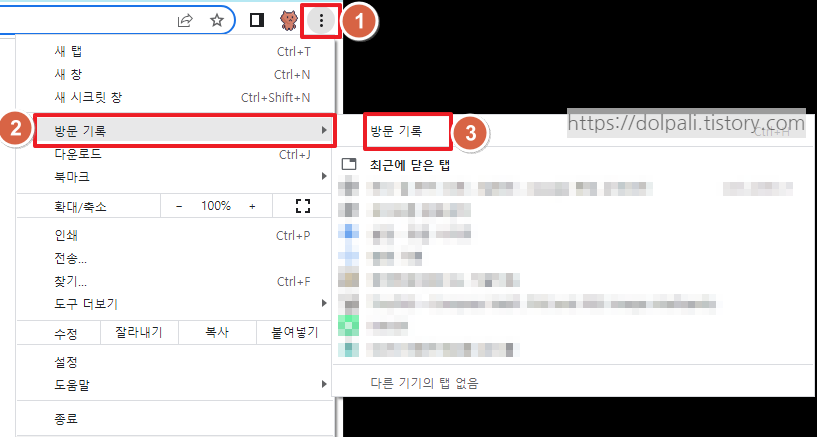
1. 설정 및 제어를 클릭합니다.
2. 방문 기록에 커서를 가져갑니다.
3. [방문 기록]을 클릭합니다.(크롬기준 단축키 Ctrl + H)
2. 방문기록만 삭제하기
방문 기록 확인하기에서 계속합니다.
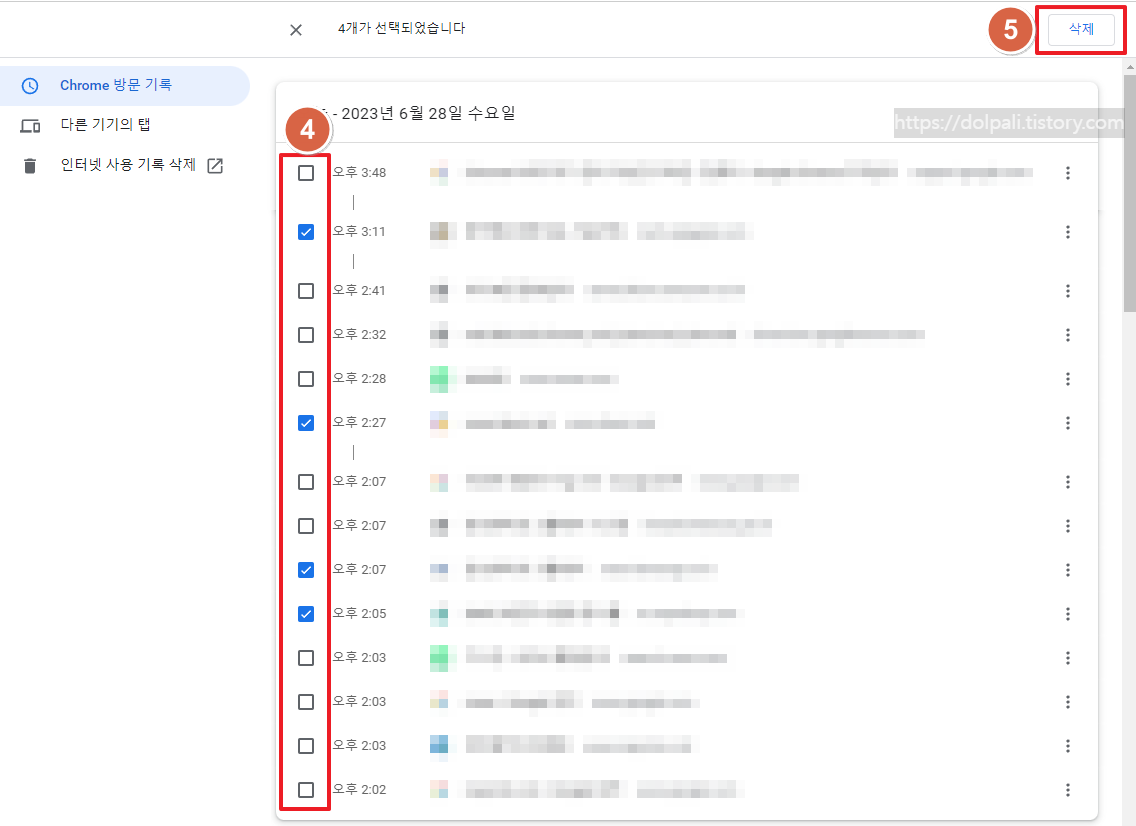
4. 웹 브라우저에서 방문한 기록이 나오는데 삭제할 사이트 방문기록을 체크합니다.
5. [삭제]를 클릭합니다.
방문 기록은 시간순으로 나오는데 특정 사이트를 검색하여 삭제할 수도 있습니다.

[기록 검색]에서 사이트 이름이나 url을 검색하면 결과가 나오고 거기서 선택하여 삭제할 수 있습니다.
3. 인터넷 사용기록(접속기록, 캐시, 쿠키) 삭제하기
방문 기록 확인하기에서 계속합니다.
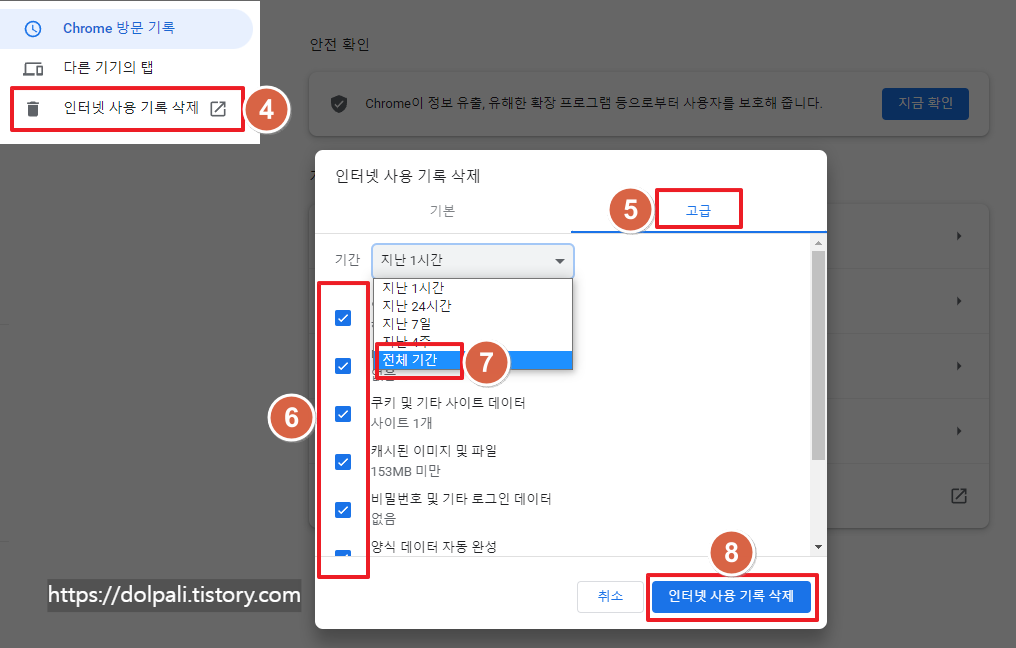
4. [인터넷 사용 기록 삭제]를 클릭합니다.
5. [고급]을 클릭합니다.
6. 모든 기록을 체크합니다.
7. 기간에서 [전체 기간]을 선택합니다.
8. [인터넷 사용 기록 삭제]를 클릭합니다.
이렇게 하면 해당 브라우저에서 사용했던 인터넷 기록이 사라지기 때문에 로그인이 필요하면 다시 로그인해야 하며 사이트에 처음에 접속할 때 이미지 등을 다운로드하여야 하므로 느려질 수 있습니다.
공공장소에서 이러한 삭제 작업이 번거롭다면 시크릿 창을 열어서 처음부터 PC에 저장되지 않도록 할 수 있습니다.
4. 시크릿 창(InPrivate 창)
시크릿 창은 브라우저마다 명칭이 다릅니다.
크롬과 웨일은 시크릿 창, 엣지는 InPrivate 창, 파이어 폭스는 사생활 보호 창, 사파리에서는 개인정보 보호 브라우징 창이라고 합니다.
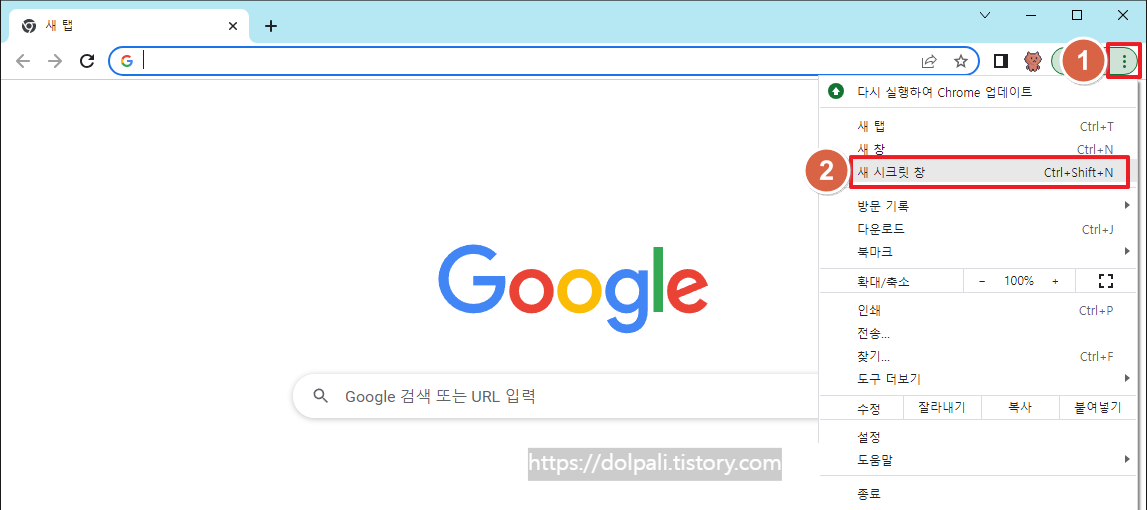
크롬기준 실행 방법입니다.
1. 설정 및 제어를 클릭합니다.
2. 새 시크릿창을 클릭합니다.(Ctrl + Shift + N)
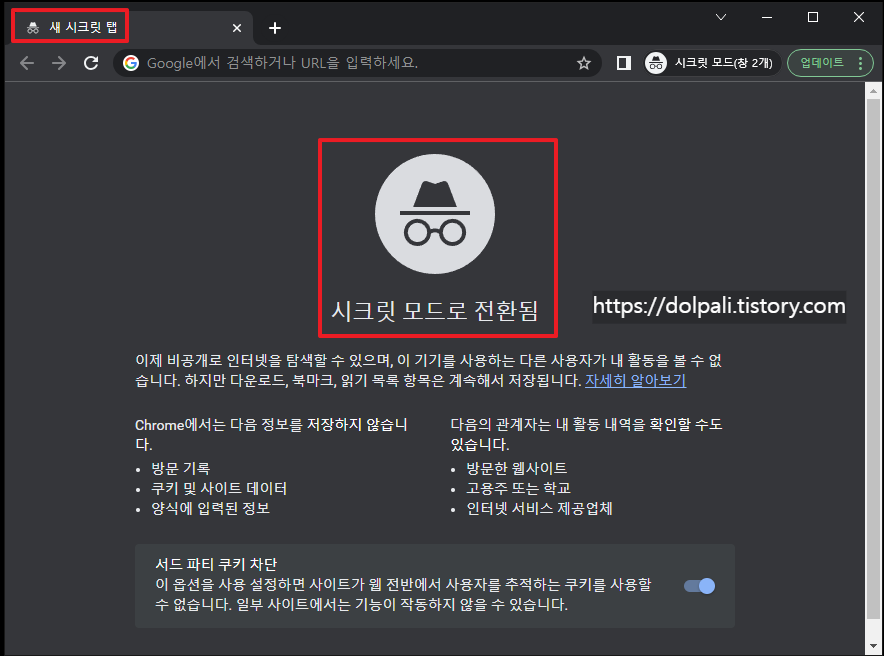
시크릿 모드에서 접속하는 사이트는 방문 기록과 쿠키, 캐시등을 저장하지 않습니다.
PC사용을 끝낼 때 시크릿 모드로 열려있는 모든 창을 닫아주시기만 하면 됩니다.
'각종 팁 > 윈도우(Windows) 팁' 카테고리의 다른 글
| 다운받은 무료 폰트 설치(추가)하기 (0) | 2023.09.13 |
|---|---|
| 연결이 비공개로 설정되어 있지 않습니다.(인증서 오류 해결하기) (0) | 2023.07.10 |
| 무료 원격 제어 프로그램 추천 - 구글 크롬 원격 데스크톱 (0) | 2023.07.05 |
| 몰컴할 때 꿀팁! PC에서 모든 창을 투명하게 하는 윈도우 매니저!(ft. 카톡, 유튜브) (0) | 2023.06.27 |
| PC 꺼짐 예약 무료 프로그램(예약 종료, 로그오프, 절전) (0) | 2023.03.20 |




